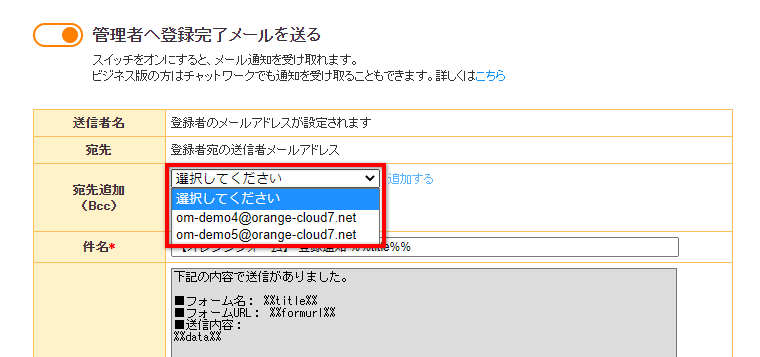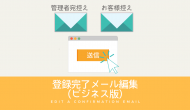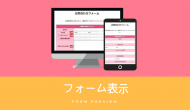登録完了メール – 編集方法(ビジネス版)
オレンジフォームで作成したフォームから登録があった場合に、登録者に確認メールを送信することができます。
ビジネス版の[管理者へ登録完了メールを送る]では、[マイページ]>[登録情報]に登録してあるメールアドレスのほかに、Bccで送信できる宛先を追加できます。件名や本文も編集できます。
[管理者へ登録完了メールを送る]>[宛先を追加]の編集方法
- [フォーム名]>[登録完了メール(編集)]で、「管理者へ登録完了メールを送る」をオンにします。「追加する」をクリックします。
- [送信者メールアドレス認証]画面で、追加したい送信者メールアドレスを入力し、[認証メール送信]ボタンをクリックします。
-
「確認メールを送信しました」と表示されます。
-
届いた確認メールを開き、リンクをクリックして確認を完了します。
-
「認証が完了しました」と表示されます。
- [送信者メールアドレス認証]を更新すると、新しいメールアドレスが送信者として追加されています。
-
[管理者へ登録完了メールを送る]>[宛先追加(Bcc)]で、追加した送信者メールアドレスを選択できるようになります。
- 「初期登録メールアドレス」はすでに[管理者へ登録完了メールを送る]>[宛先]に設定してあるメールアドレスです。[宛先追加(Bcc)]に設定するのは、「追加する」から追加した、プルダウンメニューでは下にある送信者メールアドレスを選択してください。設定によっては、管理者への登録完了メールが重複して届くことになる場合がございます。
お問い合わせは、お問い合わせフォームよりお願いいたします。

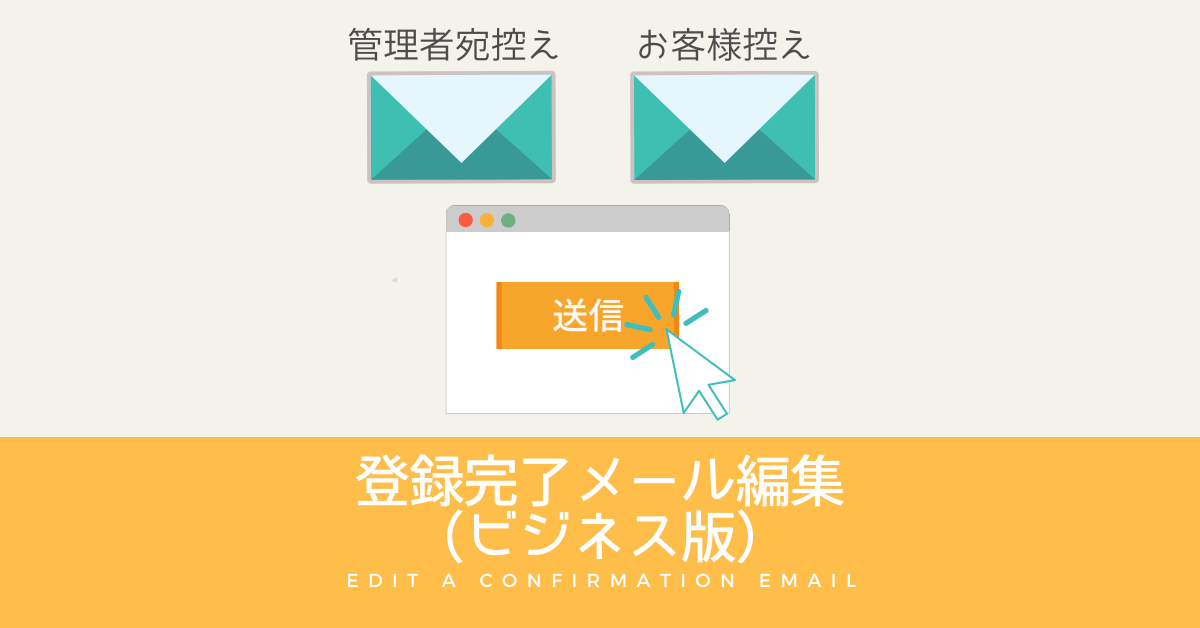
![[フォーム名]>[登録完了メール(編集)]>[管理者へ登録完了メールを送る]](https://orange-cloud7.net/form/support/wp-content/uploads/edit-notice-mail_0201.png)
![[送信者メールアドレス認証]](https://orange-cloud7.net/form/support/wp-content/uploads/edit-notice-mail_0202.png)
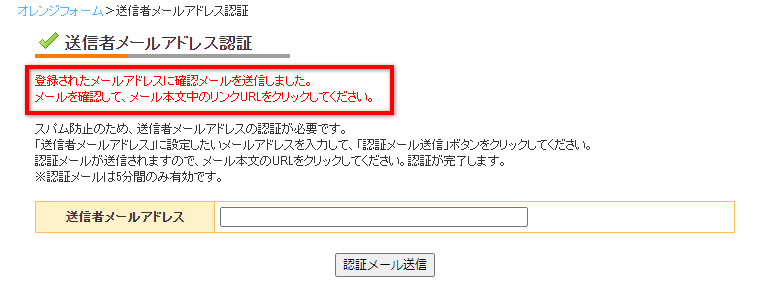
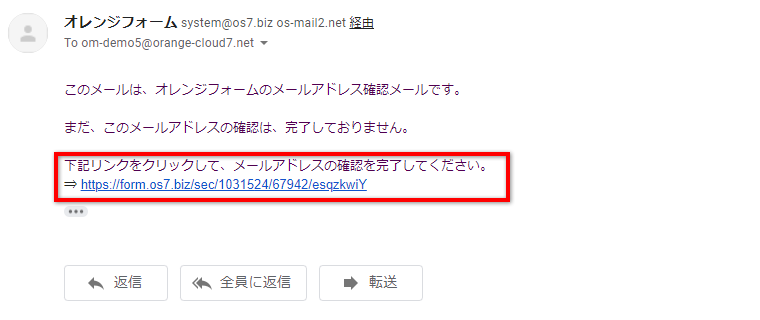
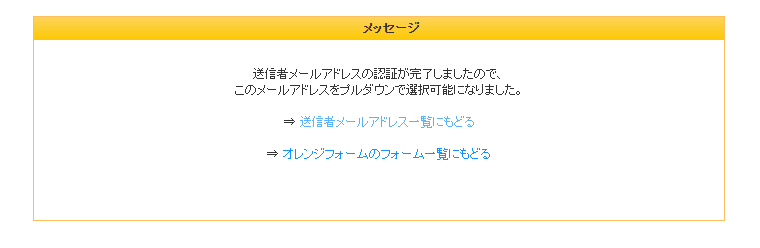
![[送信者メールアドレス認証]](https://orange-cloud7.net/form/support/wp-content/uploads/edit-notice-mail_0206.png)